ContributeTranslations/pt_BR (Woking on)
Contents
Visão-geral
Criando uma conta de tradutor
Comece criando uma conta no Vertimus, a nova ferramenta web de colaboração de tradução do GNOME. (Note: há alguns problemas com o login do OpenID.)
Assim que você tiver sua conta, edite o seu perfil de forma que outras pessoas saibam quem você é e como contatá-lo. Comunicação é essencial no processo de tradução do GNOME.
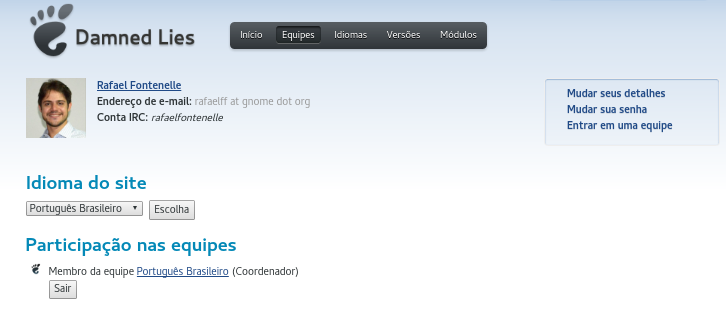
Equipes de tradução
O próximo passo seria ser adicionado como um tradutor para as equipes relacionadas a idiomas para o qual você gostaria de contribuir com tradutores.
Quando você tiver acabado de visitar uma página de equipe específica, você pode adicionar a lista de equipes nas quais você é um tradutor, na sua página de perfil na lista “Participação nas equipes”.
Cada página de equipe está mostrando quem está coordenando a equipe, um link para a lista de erros atribuídos a esta equipe e uma visão geral do status de tradução atual. Ela também mostra uma lista de pessoas trabalhando na tradução do GNOME naquele idioma, junto com seus papéis.
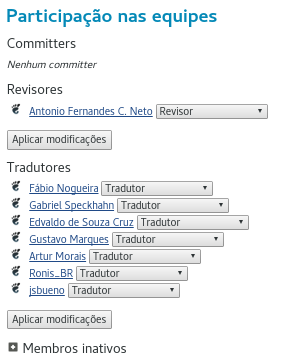
Como um membro de uma equipe, é recomendado que entre na lista de discussão da equipe. ao fazer isso, você receberá uma notificação para cada ação realizada por outros membros da equipe.
Papéis na tradução
Tradutores
Tradutores contém pessoas ajudando com as traduções do GNOME para um idioma específico, que se adicionaram à equipe de tradução. Tradutores podem adicionar comentários a uma tradução de um arquivo PO específico,podem reservá-lo para traduções e podem sugerir novas traduções enviando um novo arquivo PO. As traduções sugeridas serão revisadas por outros membros da equipe.
Revisores
Revisores são tradutores do GNOME que foram designados pelo coordenador da equipe para revisar novas traduções sugeridas (por tradutores, revisores ou committers). Eles têm acesso a todas as ações disponíveis para um tradutor com o adicional de algumas tarefas de revisão (ex.: reservar um arquivo de tradução para revisão, marcar uma tradução como pronta para ser incluída no GNOME).
Committers
Committers são pessoas com direitos para fazer alterações nas traduções do GNOME que serão publicadas. A menos que as traduções sejam enviadas por um committer, ela restará apenas visível na interface web, como um arquivo PO anexado.
Committers têm acesso a todas as ações de um revisor com o adicional de marcar um arquivo PO como submetido e arquivar uma discussão para novas sugestões.
Contribuir com traduções
O lugar para começar é a página principal da equipe. Haverá uma lista de "Versões" junto com as estatísticas de tradução para cada um. O foco da tradução está no desenvolvimento do GNOME e os outros módulos importantes são GNOME Office, Infraestrutura do GNOME e Aplicativos Extras do GNOME.
Para cada seção você pode escolher traduzir a interface gráfica do aplicativo ou a documentação. É recomendado começar com a interface gráfica e continuar com a documentação.
Aqui está a visão da equipe romena e deve haver uma visão similar para o seu idioma.
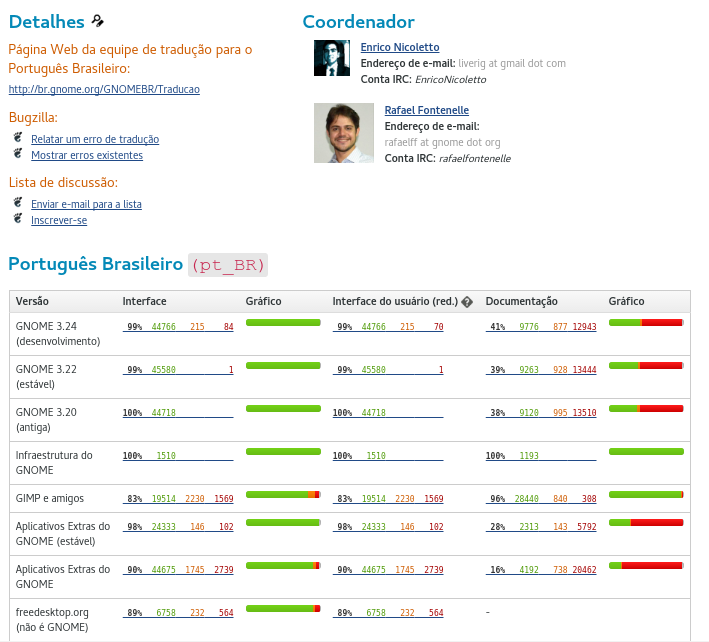
Como um exemplo, nós vamos escolher traduzir a interface gráfica de desenvolvimento do GNOME.
Você verá uma lista de aplicativos e o status para cada um. Exibido é a porcentagem de mensagens traduzidas e nas chaves você verá o número de mensagens traduzidas, o número de mensagens em fuzzy (tradução aproximada) e o número de mensagens não traduzidas (nesta ordem).
Mensagens fuzzy são textos que foram traduzidos em alguma versão antiga daqueles aplicativos, mas que seu texto inicial foi alterado ou movido e, para evitar a perda da tradução inicial do texto, a tradução é correspondida a uma nova mensagem.
Aqui está a visão de alguns pacotes do desenvolvimento GNOME:
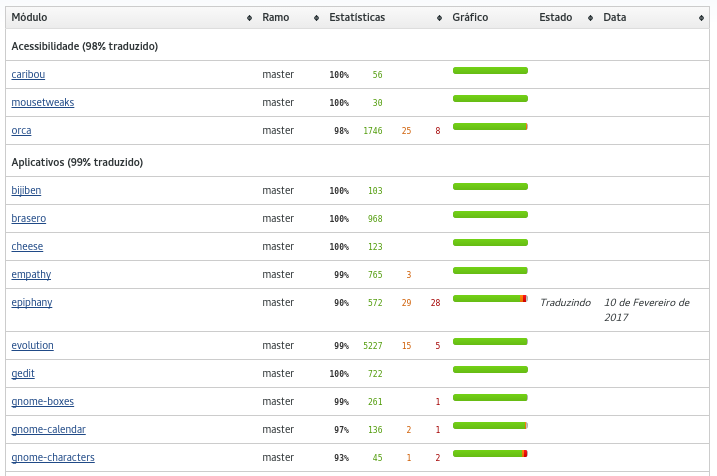
Além da percentagem de tradução, você também verá o status para cada pacote.
Inativo - Se não houver texto de status, significa que o pacote está esperando você para ser traduzido ou para melhorar as traduções de um texto já traduzido.
Traduzindo - Se o status é “traduzindo”, então alguém expressou interesse na tradução deste aplicativo e reservou o aplicativo para evitar mais de uma pessoa trabalhando nas mesmas traduções ao mesmo tempo. você também poderia ver desde quando as traduções foram marcadas como “reservadas” e se o tradução está inativo por algum tempo, você poderia postar um comentário e pergunter se ele/ela poderia "liberar" a tradução e permitir que você faça a tradução.
Traduzido - Significa que o tradutor finalizou as traduções e agora o texto traduzido está esperando para ser revisado e submetido.
Precisa melhorar - Significa que o tradutor requisitou que outra pessoa deveria verificar a tradução.
Revisando - Este status denota o fato de que uma tradução foi feita por um dos tradutores e agora está sendo revisado por alguém da equipe.
Pronto para submissão - Significa que o revisor verificou e corrigiu as traduções e agora ela está pronta para submissão e estar disponível para todos os usuários
Fluxo de trabalho de tradução
Escolha as ferramentas corretas
Antes de tudo, você precisa definir a disposição do seu teclado para usar First of all you need to set up your keyboard layout to be able to use diacríticos, sinais de modea e outros sinais usados pelo seu idioma.
Para alterar a disposição do teclado, você precisa realizar um dos seguintes passos:
1. Vá no menu preferências e, então, escolha Teclado
2. Vá na aba Disposição e pressione o botão Adicionar
3. Na janela de "Escolha uma disposição", escolha seu país e a variante do seu teclado adequada para suas necessidades e ,então, pressione Adicionar
Encontrando uma tradução para trabalhar
Como um tradutor, você vai buscar por traduções "livres", reserve uma tradução e, então, envie a tradução sugerida.
Você também pode adicionar um comentário e participar nas discussões de outras traduções.
Para cada ação, você pode adicionar um comentário e enviar um arquivo.
Para cada arquivo enviado, você pode ver a diferença da sua tradução sugerida com a tradução atual.
Cada membro da equipe pode adicionar comentários e realizar várias tarefas, de acordo com seu papel na equipe. Abaixo está o histórico de ação para um aplicativo. No começo, havia alguns comentários e, então, a tradução foi reservada para traduções, depois as traduções foram submetidas e agora ela está reservada para revisão.
Reservando uma tradução
Vamos supor que desejamos traduzir o “Seahorse”. Vamos encontrá-lo no Desenvolvimento do GNOME e, então, vamos reservá-lo para tradução e então deixar uma mensagem informando outros membros da equipe de seus planos (i.e quando você planeja que a tradução estará pronta).
Deve parecer com isso:
Depois disso, nós vamos baixar o arquivo de traução e essa é a parte mais importante. Na página de tradução do “Seahorse” nós vamos baixar o arquivo de tradução do arquivo de tradução. Na imagem acima, você deve ver um círculo vermelho (feito a mão) em volta do link.
Se não houver tradução anterior para este aplicativo, você vai baixar um arquivo POT ("PO template" ou modelo PO) e terá que alterá-lo e criar um arquivo PO, pois você vai traduzir em um arquivo PO. Renomeie a extensão do arquivo para .po e peça que outros tradutores ajudem você a configurar um arquivo PO inicial
Se houver tradução anterior para este aplicativo, você vai baixar um arquivo PO, pois outra pessoa já criou este arquivo PO de um POT.
Tradução
Abra o arquivo PO usando um editor texto ou um editor dedicado de arquivo PO.
Neste exemplo, nós vamos usar PoEdit pois ele está disponível no GNU/Linux, Windows e OS X.
Esta é a janela principal do PoEdit:
Traduza o arquivo, salve-o e envie o arquivo de volta para o site de tradução do GNOME. É isso.
Também, antes de começar o trabalho de tradução, por favor verifique o site da equipe e certifique-se de que você leu o guia de tradução da sua equipe.
Em caso de perguntas, não hesite em contatar o coordenador de tradução da equipe do seu idioma.
